當(dāng)前位置:首頁 > 幫助中心 > 大白菜u盤裝系統(tǒng)教程win7,大白菜u盤怎么u盤裝系統(tǒng)win7教程
大白菜u盤裝系統(tǒng)教程win7,大白菜u盤怎么u盤裝系統(tǒng)win7教程
舊電腦之所以會出現(xiàn)運(yùn)行win10系統(tǒng)卡頓的情況,不外乎硬件配置不夠的原因。而這種情況下,如果你預(yù)算不足的話,有兩個方法可以解決。要么就是花錢去買硬件進(jìn)行升級,比如說固態(tài)硬盤之類的,要么就是選擇安裝其他系統(tǒng),比如說win7系統(tǒng)。如果是后者的話,你可以選擇使用u盤啟動盤來操作。好啦,下面就來看看大白菜u盤怎么u盤裝系統(tǒng)win7教程。
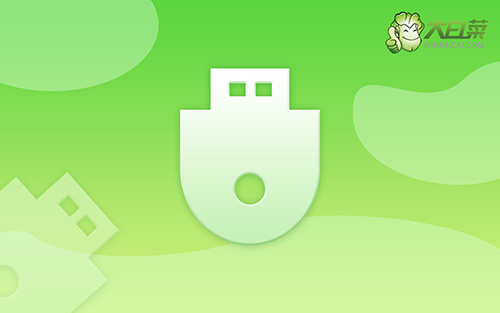
大白菜u盤裝系統(tǒng)教程win7
一、大白菜u盤winpe制作
1、準(zhǔn)備工具:一個質(zhì)量好的u盤,大白菜U盤啟動盤制作工具。

2、隨后,如圖所示,默認(rèn)設(shè)置u盤啟動盤選項(xiàng)后,點(diǎn)擊制作usb啟動盤。

3、成功制作大白菜U盤啟動盤后,即可下載保存需要使用的系統(tǒng)鏡像。
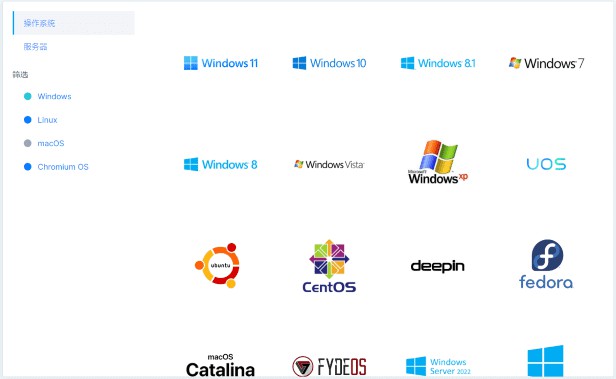
二、大白菜u盤winpe啟動
1、除了bios快捷鍵之外,你還可以選擇使用u盤啟動快捷鍵來設(shè)置,操作還是比較簡單的。

2、然后,就可以將u盤接入電腦,通過快捷鍵設(shè)置u盤啟動,進(jìn)入大白菜u盤主菜單。

3、隨后,在大白菜主菜單中,選擇【1】啟動Win10X64PE,回車即可進(jìn)入大白菜PE桌面。

三、大白菜u盤winpe裝系統(tǒng)win7
1、這一步很重要,打開裝機(jī)軟件之后,按照圖片所示,進(jìn)行選項(xiàng)設(shè)置,再點(diǎn)擊“執(zhí)行”系統(tǒng)安裝。

2、接著,大白菜裝機(jī)就會彈出還原設(shè)置頁面,這里面不用進(jìn)行操作,默認(rèn)勾選,點(diǎn)擊是。

3、隨后,大白菜裝機(jī)軟件,就會進(jìn)行系統(tǒng)部署,記得勾選“完成后重啟”選項(xiàng)。

4、最后,電腦還會進(jìn)行多次重啟,而你不需要進(jìn)行什么操作,等待桌面展示W(wǎng)in7系統(tǒng)畫面則重裝成功。

就這樣,我們完成了大白菜u盤怎么u盤裝系統(tǒng)win7教程。不過,這里有個點(diǎn)需要提醒一下,那就是u盤啟動盤安裝系統(tǒng)不難,但電腦硬件必須支持。也許有部分朋友不知道,現(xiàn)在很多新電腦的硬件已經(jīng)開始逐漸不支持win7系統(tǒng),所以在實(shí)際操作之前,大家一定要記得查清楚。

